Virtuelles 5-Achs-Bearbeitungszentrum DMU-50
Virtuelles Bearbeitungszentrum DMU 50 ist ein 1:1-Abbild der realen Maschine (DMU 50).
Virtuelles Bearbeitungszentrum DMU 50
Die DMG Mori Virtual Maschine ist ein 1:1-Abbild der realen Maschine DMU 50, und zwar mit gesamten Maschinengeometrie und -kinematik sowie der tatsächliche Stuerung. Anhand der 1:1-Simulation können Fehler und Kollision am PC erkannt früh erkannt - und nicht erst auf der Maschine. Mit dieser Software wird die Maschinenschäden vermieden. Außerdem ermöglicht die Ausbildung im DMG Mori Handling ohne reale Maschine.
Die reale Maschine DMU 50
DMU 50 ist eine 5-Achs-Fräsmaschine. Als CNC universale Fräsmaschine ist die DMU 50 an der HSHL mit Schwernkrundtisch und 16 Werkzeugmagazin ausgestatet.
Eckdaten
| DMU 50 | ||
|---|---|---|
| Steuerung | Siemens/Celos | |
| Max. Verfahrweg (X/Y/Z) | 650 mm / 520 mm / 475 mm | |
| Max. Tischbeladung | 300 kg | |
Anleitzung zur Bedienung des virtuellen Bearbeitungszentrum
Bedieneroberfläche
Menüleiste und Symbolleiste
Die Menüleiste verfügt über alle Funktion der virtuellen Maschine und über die Symbolleiste ermöglicht einen schnellen Zugriff auf zahlreiche Funktionen der Menüleiste, wie z.B.:
- Anpassung der Perspektive des 3D-Modells,
- Starten und Herunterfahren der Steuerung,
- Einstellung der Simulationsgeschwindigkeit und
- Aufzeichnen von Videos innerhalb der Oberfläche
Simulationsbereich
Im Simmulationsbereich wird das 3D-Maschinenmodell dargestellt.
Ressourcenbereich
In dem linken Bereich der Benutzeroberfläche befindet sich der Ressourcenbereich. Hier werden alle Betriebsmitteldaten (z.B Werkstück, Werkzeug, usw.) verwaltet. Es wird in zwei Untergruppe unterteilt, nämlich:
- Arbeitsbereich: Hier befinden sich maschinenspezifischen Daten der aktuellen Maschine.
- Allgemein: Hier werden alle globale Daten für alle Maschine zur Verfügung gestellt.
Steuerungs- und Kontrollbereich
Über die vier Reiter können folgenden Bereich auswählen:
- DMG Control Panel: hier hat man die schnellen Zugriff auf die wichtigsten Steuerungstasten, die man besonders oft benötigt.
- Simulation: Der Simulationsbereich zeichnet Daten von der Steuerung auf.
- Meldungen: Hier werden Erreignisse protokolliert. Durch Rechtklick lassen sich alla Meldungen löschen.
Statusbereich
Hier werden aktuelle Infromationen wie Achsen und ihre Position dargestellt.
Sitzungsbereich
Hier werden alle für die aktuellen Sitzung erforderlichen Daten angezeigt. Sie beinhalten Magazin, NC-Programm, Werkstück, usw. Dieser Bereich dient der Kommunikation zwischen virtueller Maschine und Steuerung. Einzelne Elemente könnener per Drag and Drop zwischen Sitzungs- und Ressourcenbereich verschoben werden.
DMG Control Panel
Im Vergleich zu dem DMG Controlpanel im Steuerungs- und Kontrollbereich verfügt er nicht nur die wichtigsten Steuerungstasten, sondern die komplete Tasten.
Arbeitsbereich laden
Nach dem Starten der virtuellen Maschine muss zuerst der passenden Arbeitsbereich geladen. Hier wählt man die Maschine DMU50. Nach der Anwahl der Maschine kann man die Steuerung starten.
Steuerung starten
Um die Steuerung zu starten muss das Icon "blaue Rakete" betätigt werden.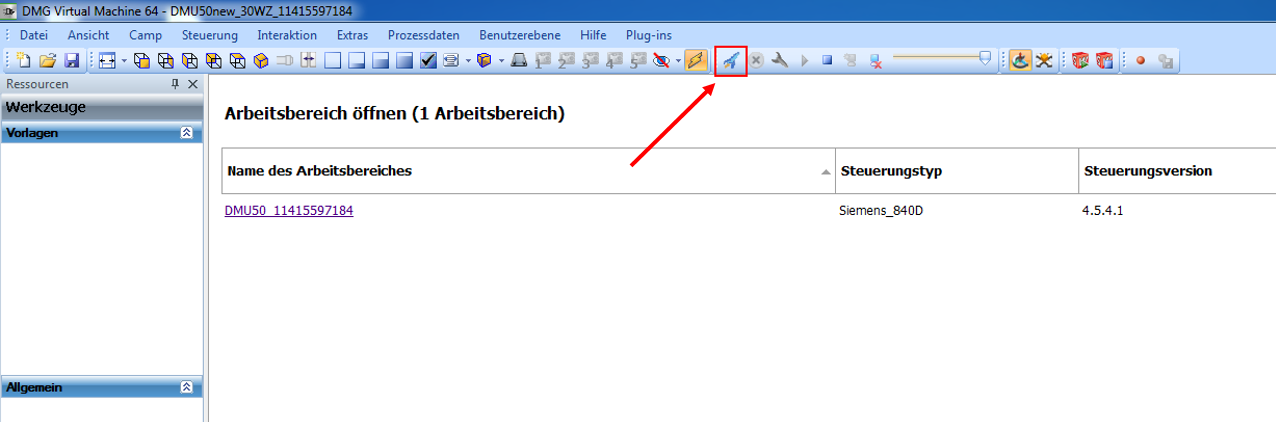
Der Startvorgang kann bis einige Minuten dauern. Sobald die Steuerung vollständig geladen ist, steht in der Statuszeile <<Script END>>. Die Steuerung ist nun vollständig geladen und befindet sich im resetten Zustand.

Betriebsmittelvewaltung
Wie die reale Maschine, musst auch die virtuelle Maschine gerüstet werden, um eine Simulation durchführen zu können. Die benötigen Betriebsmittel werden im Resourcenbereich angezeigt und verwaltet. Hier können Spannmittel,Werkzeuge, Werkstücke und NC-Programme gespeichert werden. Die angerüsteten Betriebsmittel werden in Sitzungsberich aufgelistet und können abgespeichert werden.
Der Ressoucenbereich wird aufgeteilt in:
- Spannmittel (Clamp)
- Werkstücke (Workpiece)
- Werkzeuge (Tool)
- NC-Programme (NC)
- Sitzungen (Session)
- Camprojekte (CAM Sessions)
Die Werkstück und Werkzeug werden in dem Format .sldrt und .vdme. Das Format .sldprt beinhaltet die 3D-Datei, die man in Solidworkserstellen kann. Die Eigenschaften wie z.B. Klassizifierung und Verbindungspunkte werden in .vdme abgespeichert. Andere Betriebsmittel haben nur das Format .vdme.
Speicherstruktur
Unter Extras -> Optionen kann der Speicherpfad angepasst werden. Die Betriebsmittel werden vom Hersteller unter folgender Pfadstruktur voreingestellt.
Allgemeiner Bereich: C:\ProgramData\DMG\Virtual Machine\Workspaces\Common
Arbeitsbereich: C:\ProgramData\DMG\Virtual Machine\Workspaces\Common
Jede Maschine hat Zugriff auf alle Daten im allgemeinen Bereich. Im Arbeitsbereich hat nur die aktuelle geladene Maschine Zugriff.
DMG Virtual Maschine Verbindungspunkte
Um die Werkstücke und Spannmittel zu verwenden, werden Verbindungspunkte definiert.
Verbindungspunkte bestehen aus zwei Komponenten
- DockingFrame (DF)
- PositionFrame(PF)
Jedes Werkstück bzw. Spanmittel besitz immer genau einen PositionFrame aber beliebige DockingFrame. Jeder PositionFrame wird mit einem DockingFrame deckungsgleich verbunden, um die Lage eines Werkstückes oder Spannmittel zu definieren.
Erstellen von Betriebsmittel im Resourcen Bereich
In den Editoren der Virtuelle Maschine können einfache Spannmittel, Werkstücke und Werkzeuge aus Vorlagen erstellt werden.
Spannmittel
Das Erstellen neues Spannmittels erfolgt durch Rechtklick der Maus im Resourcenbereich und dann Auswahl auf "Neue Spannmittel erstellen (Quader)". In dem nachfolgenden Dialogfenster können der Name, die Dimmension und die Position des Spannmittels eingegeben werden. Anschließend wird das Spannmittel durch Betätigen von Taste "Diskette" gespeichert. Im Ressourcenbereich sind nur quaderformige Spannmittel erstellbar. Dreibackenfutter, Schraubstöcke und Spannvorrichtungen können nur mit SolidWorks erstellt werden.
Werkstück
Das Erstellen neues Wersktückes verläuft analog wie das Erstellen von Spannmittel. Jedoch besteht es hier die Möglichkeit nicht nur in Quaderform, sondern auch in Zylinderform zu erstellen.
Werkzeuge
Das Erstellen von Werkzeugen gelingt durch Rechtsklick im Resourcenbereich und Auswahl "Neues Werkzeug erstellen". In den Pulldown-Menüs können Werkzeugparameter gewählt werden.